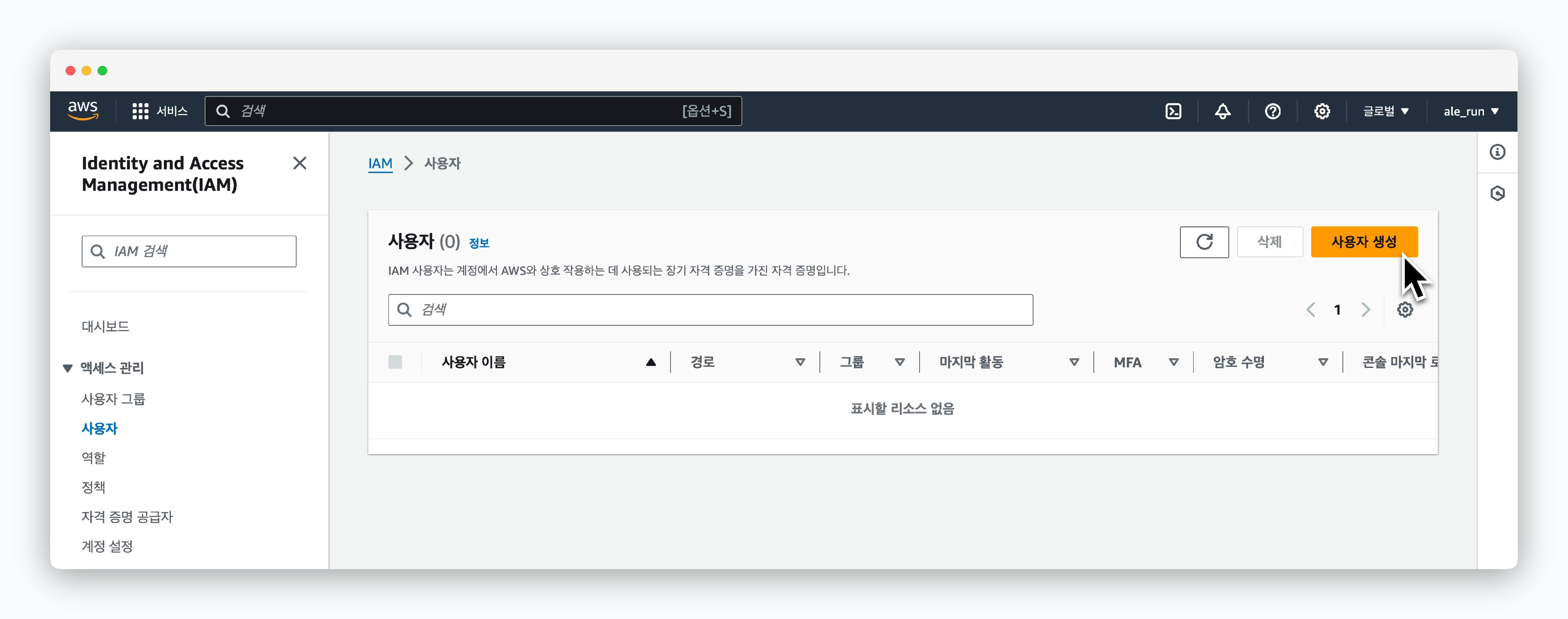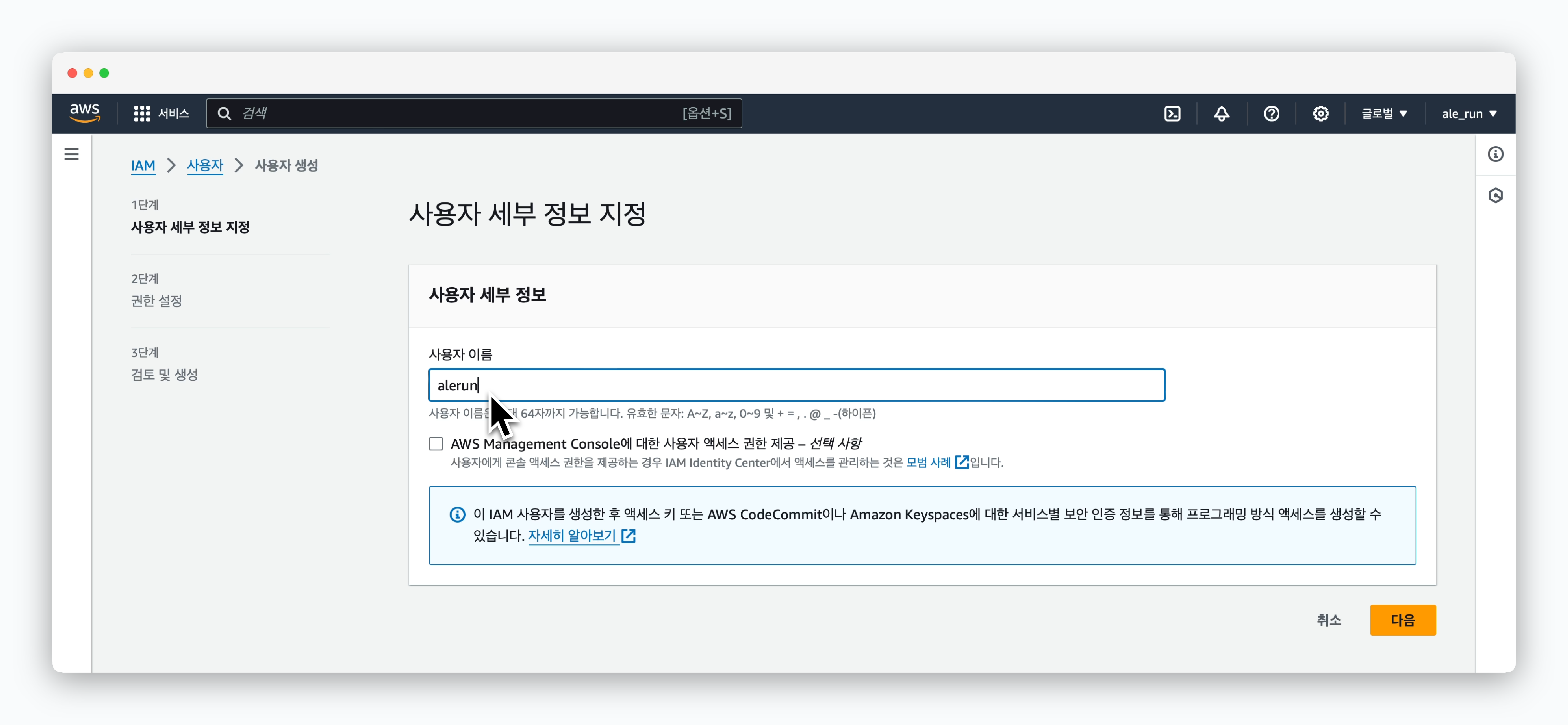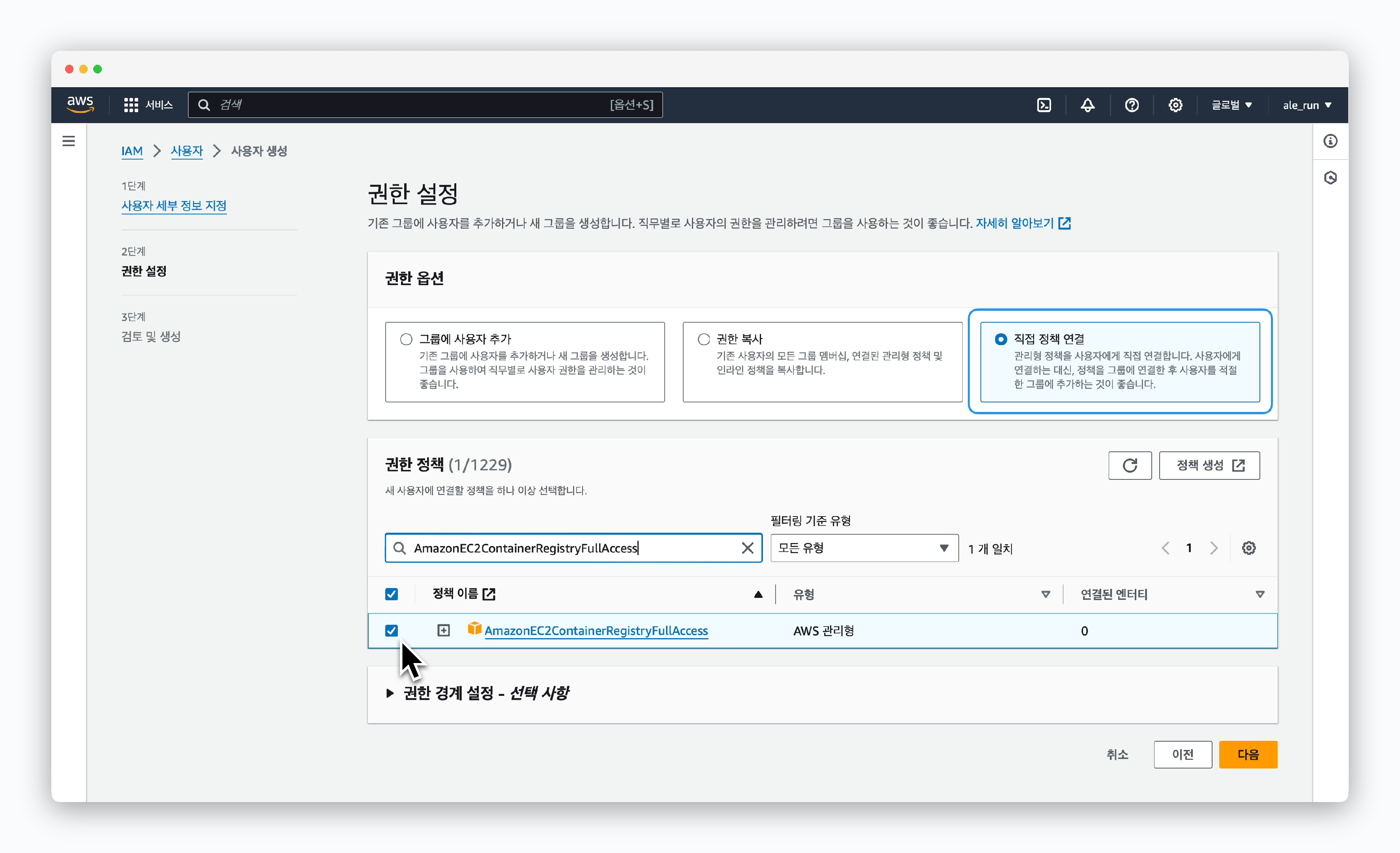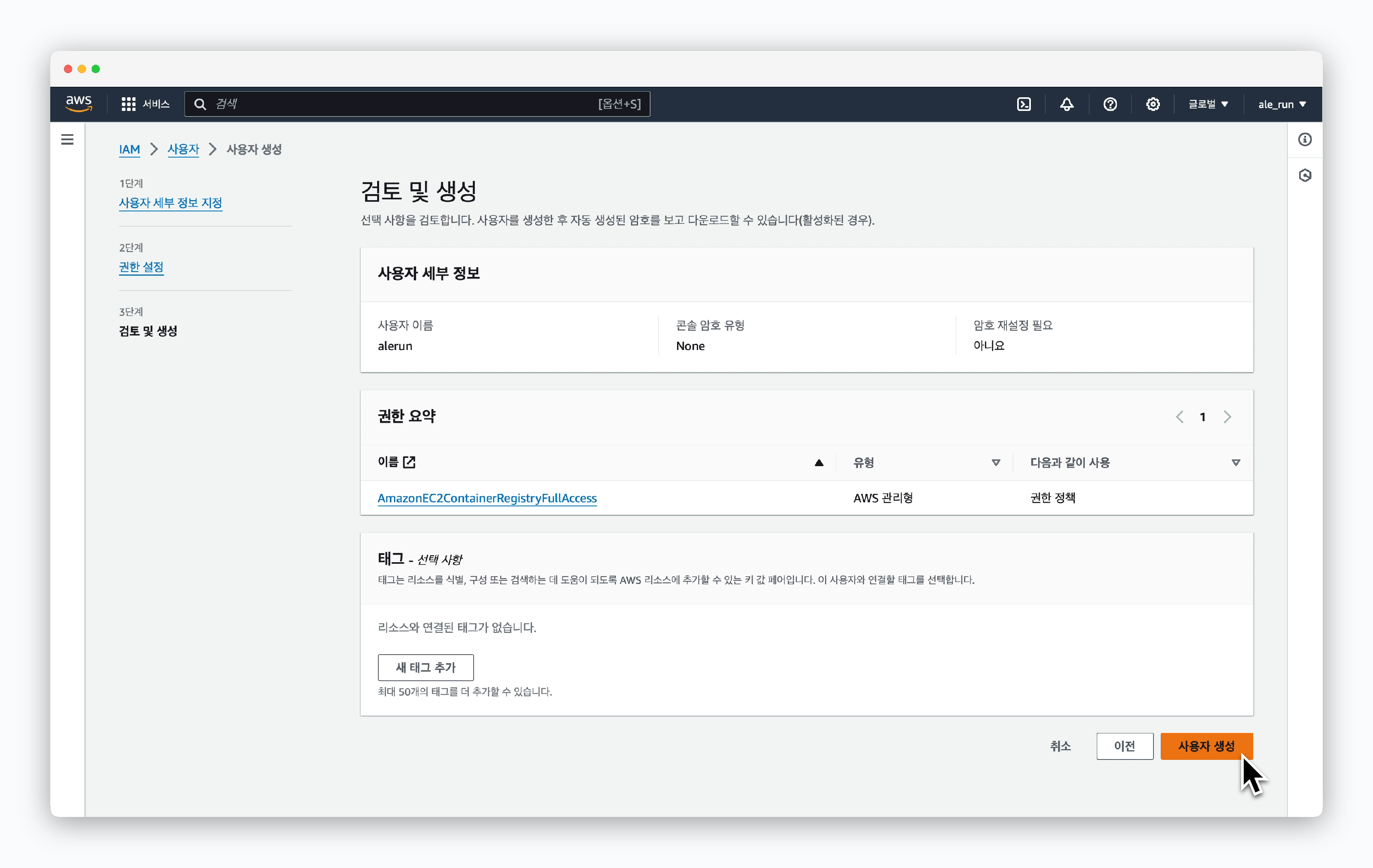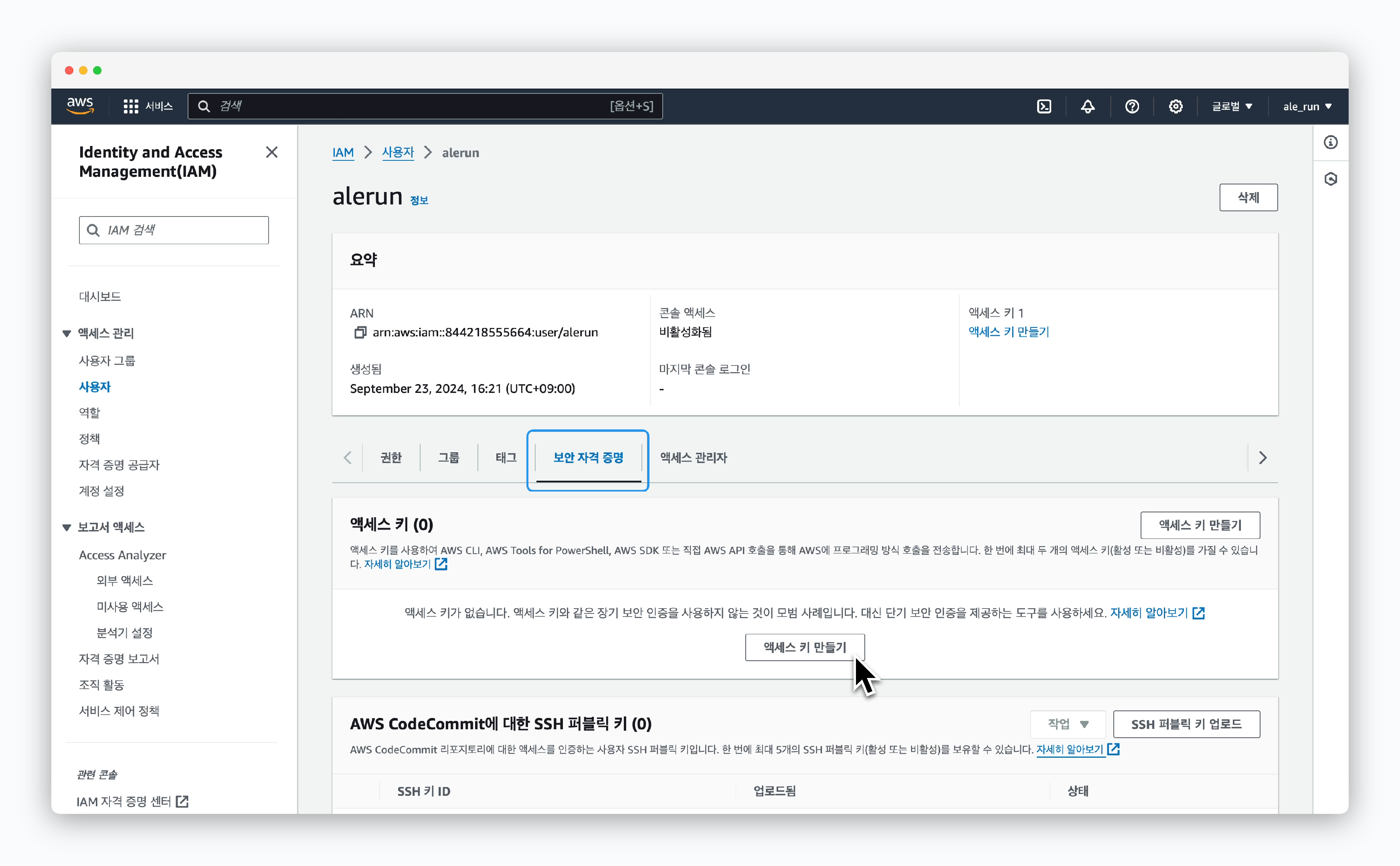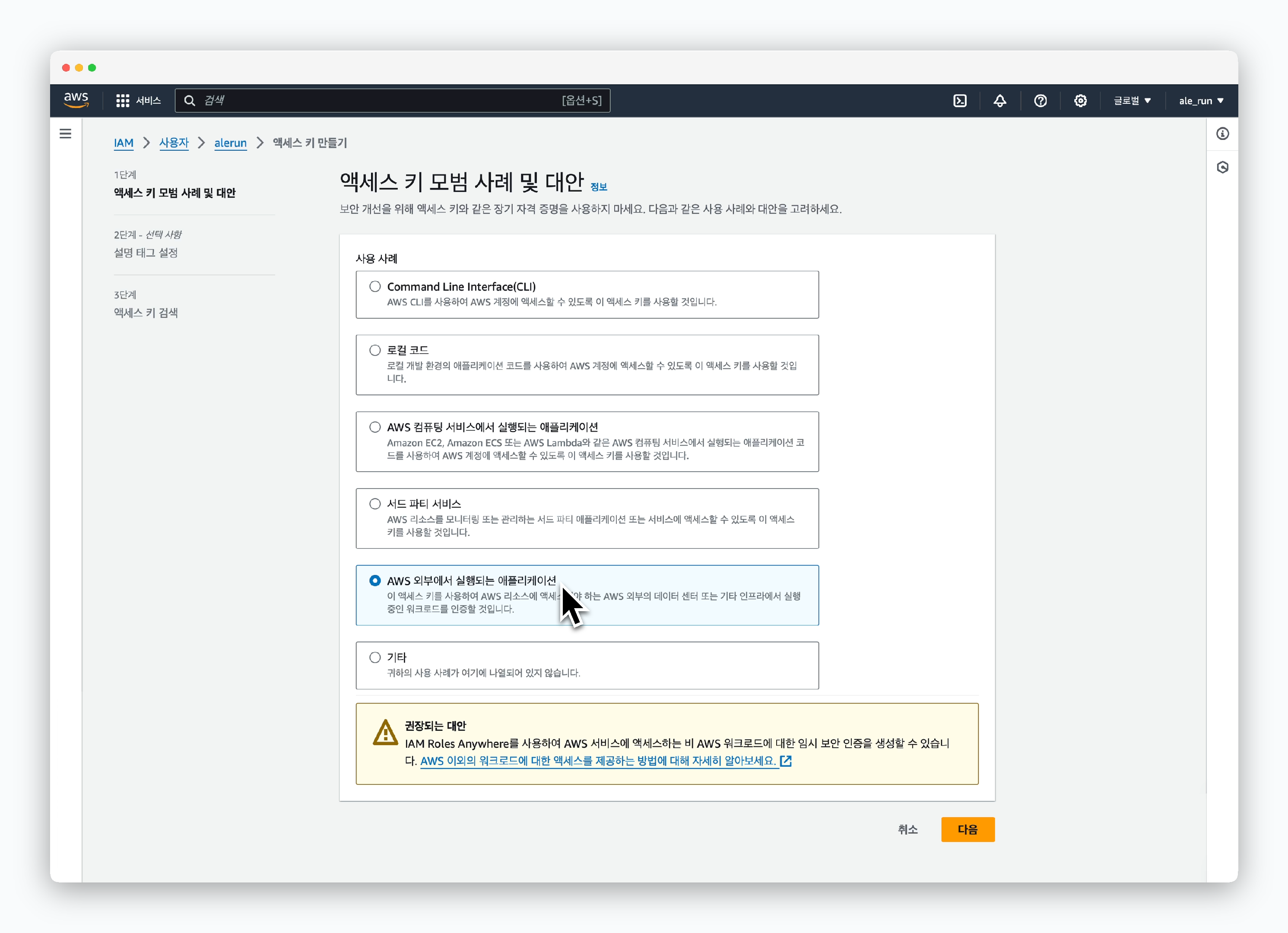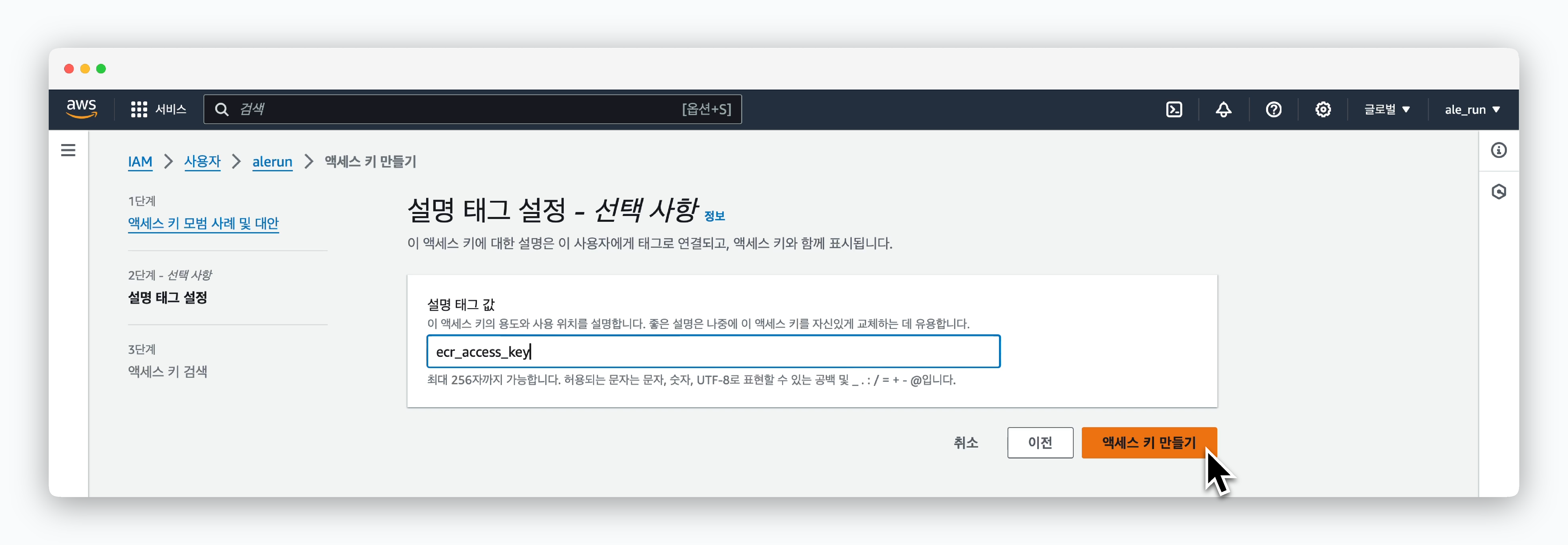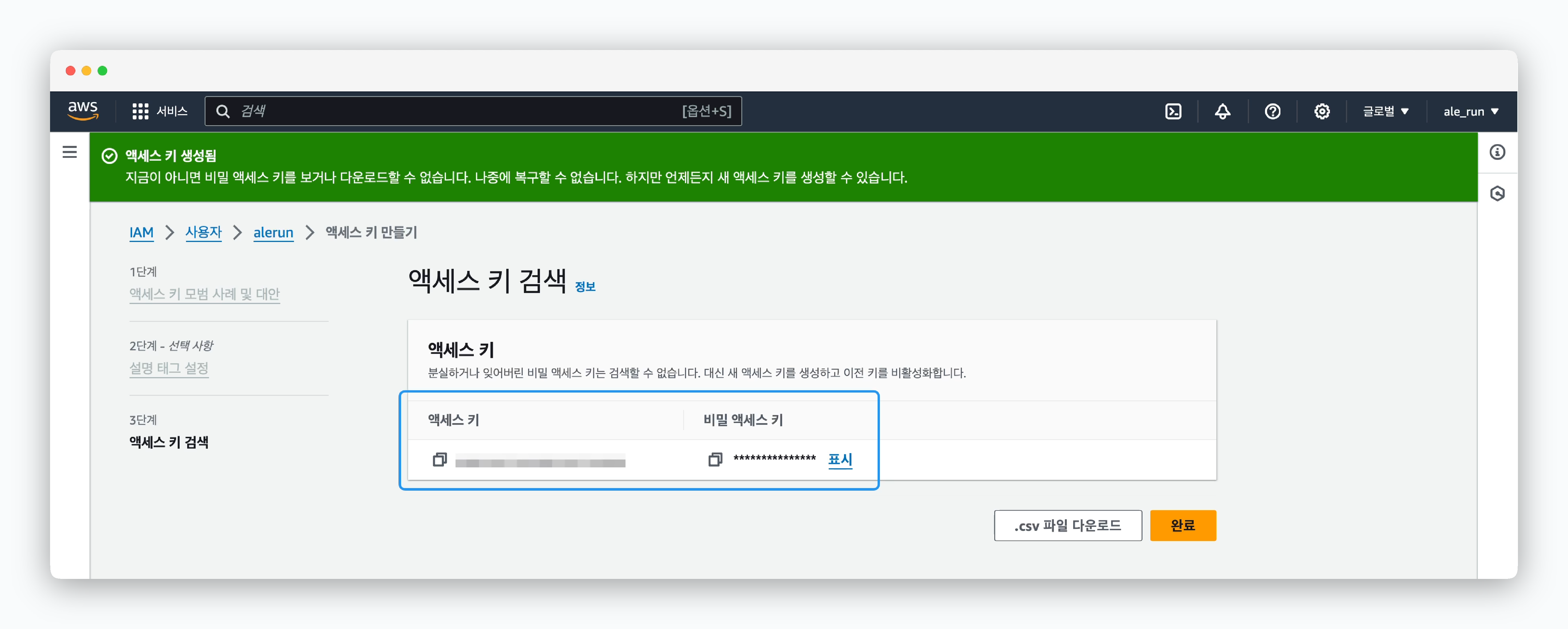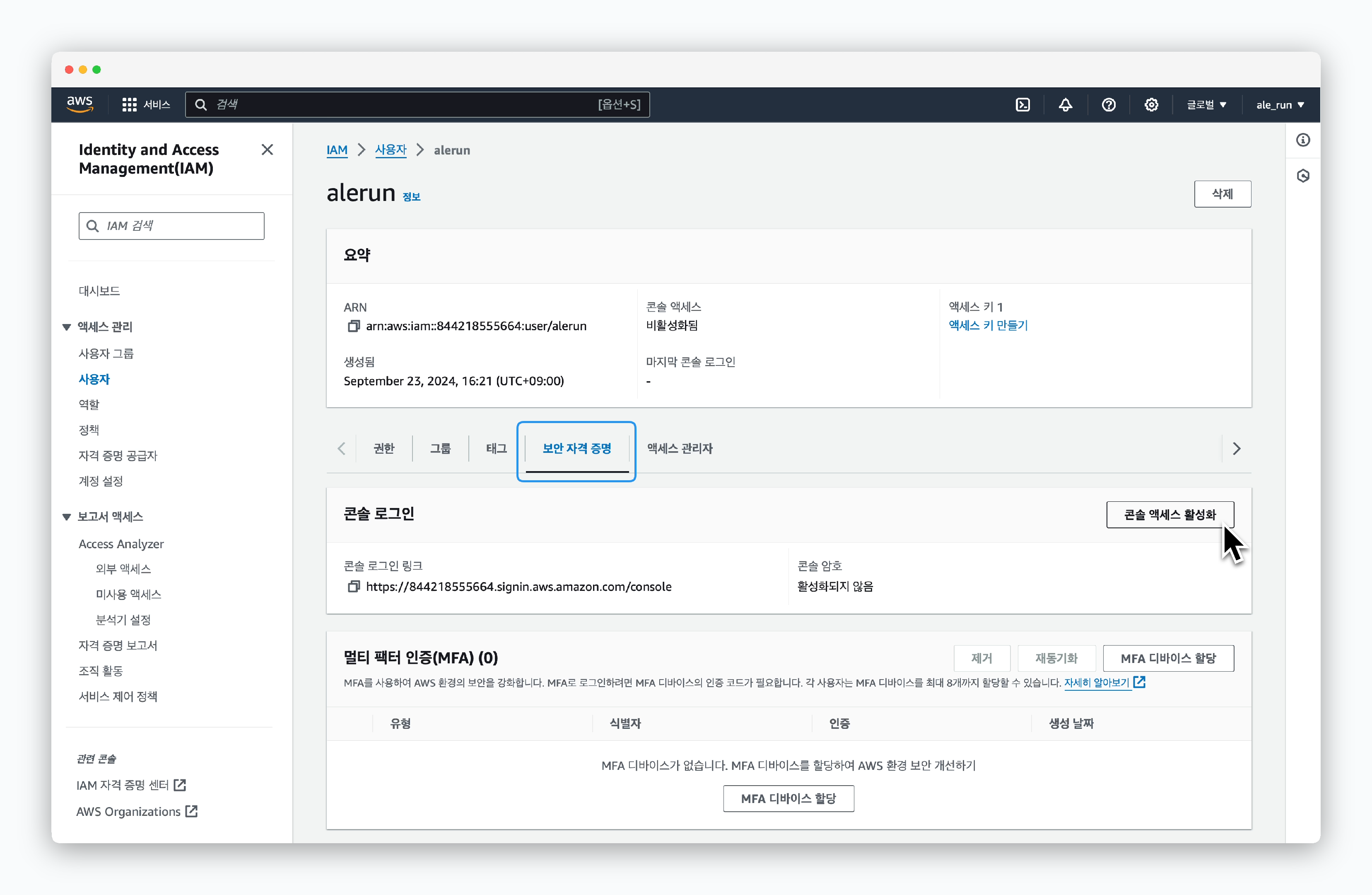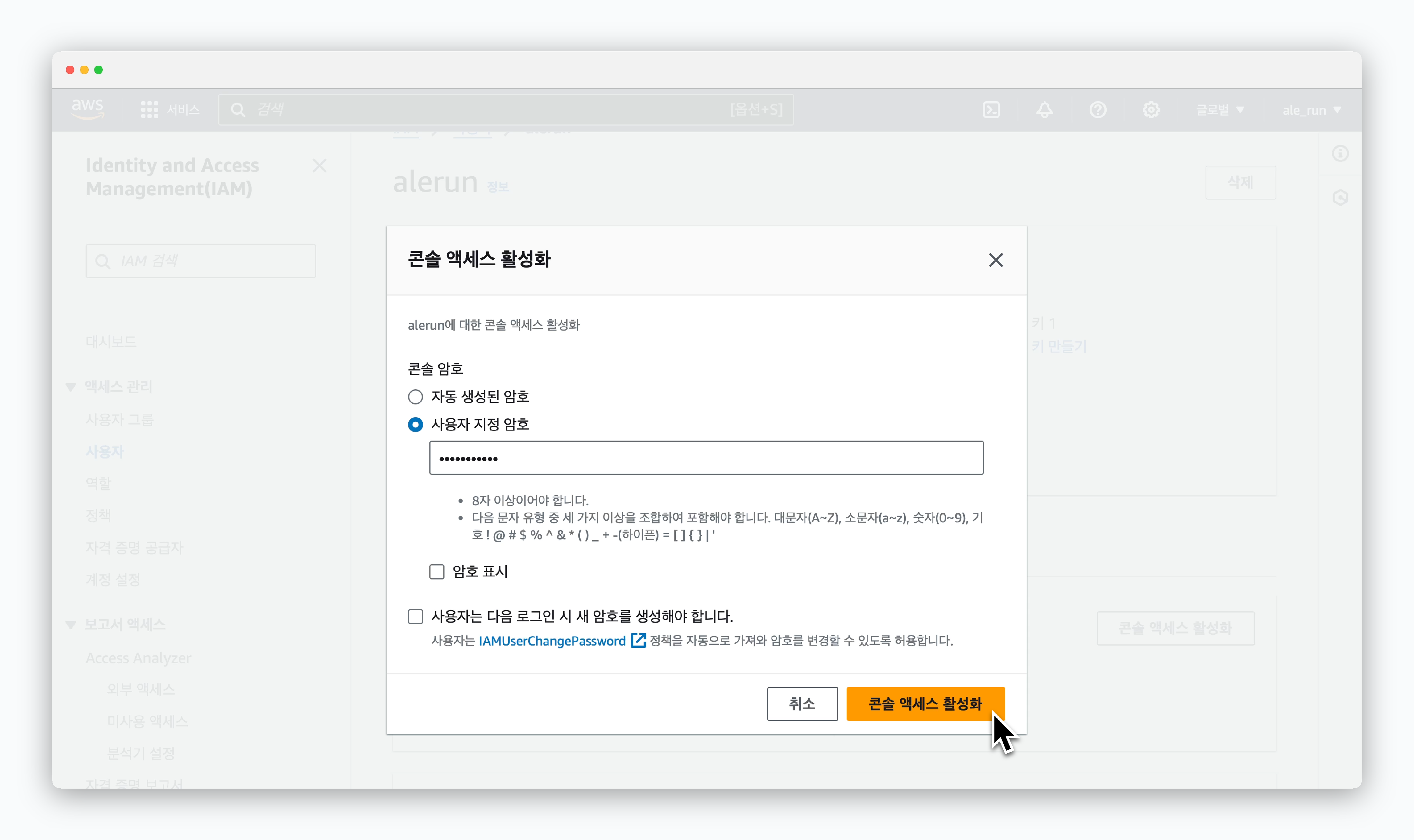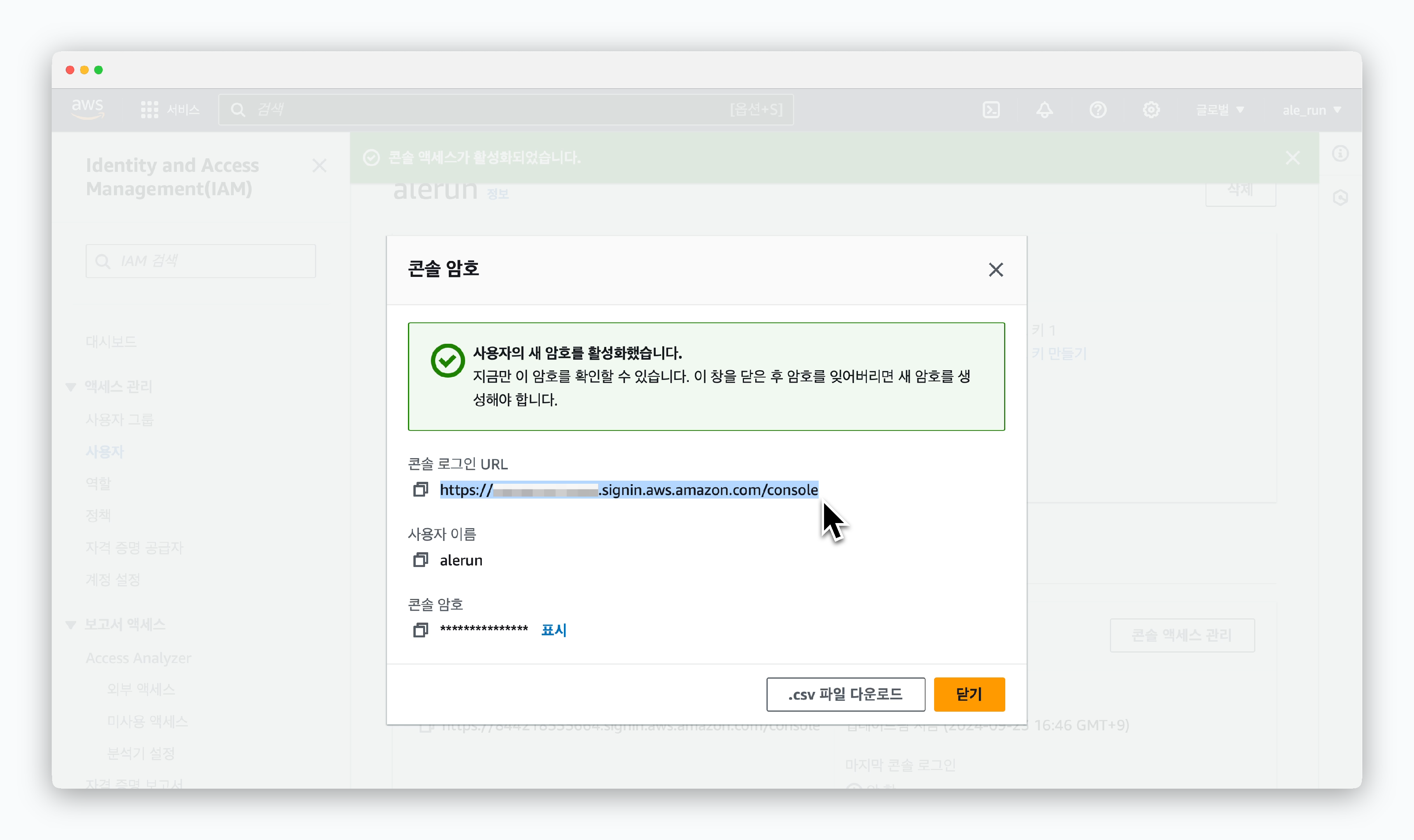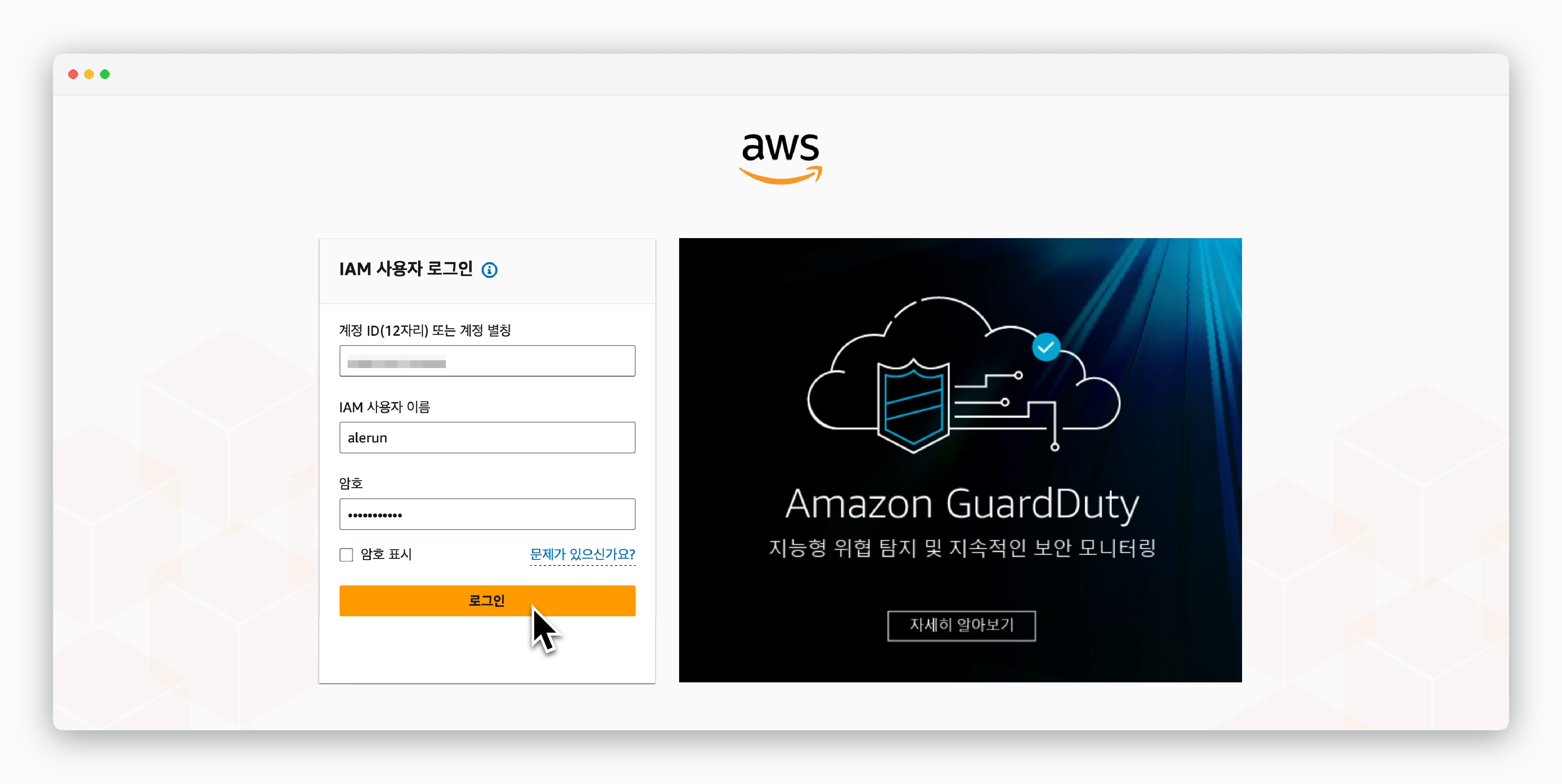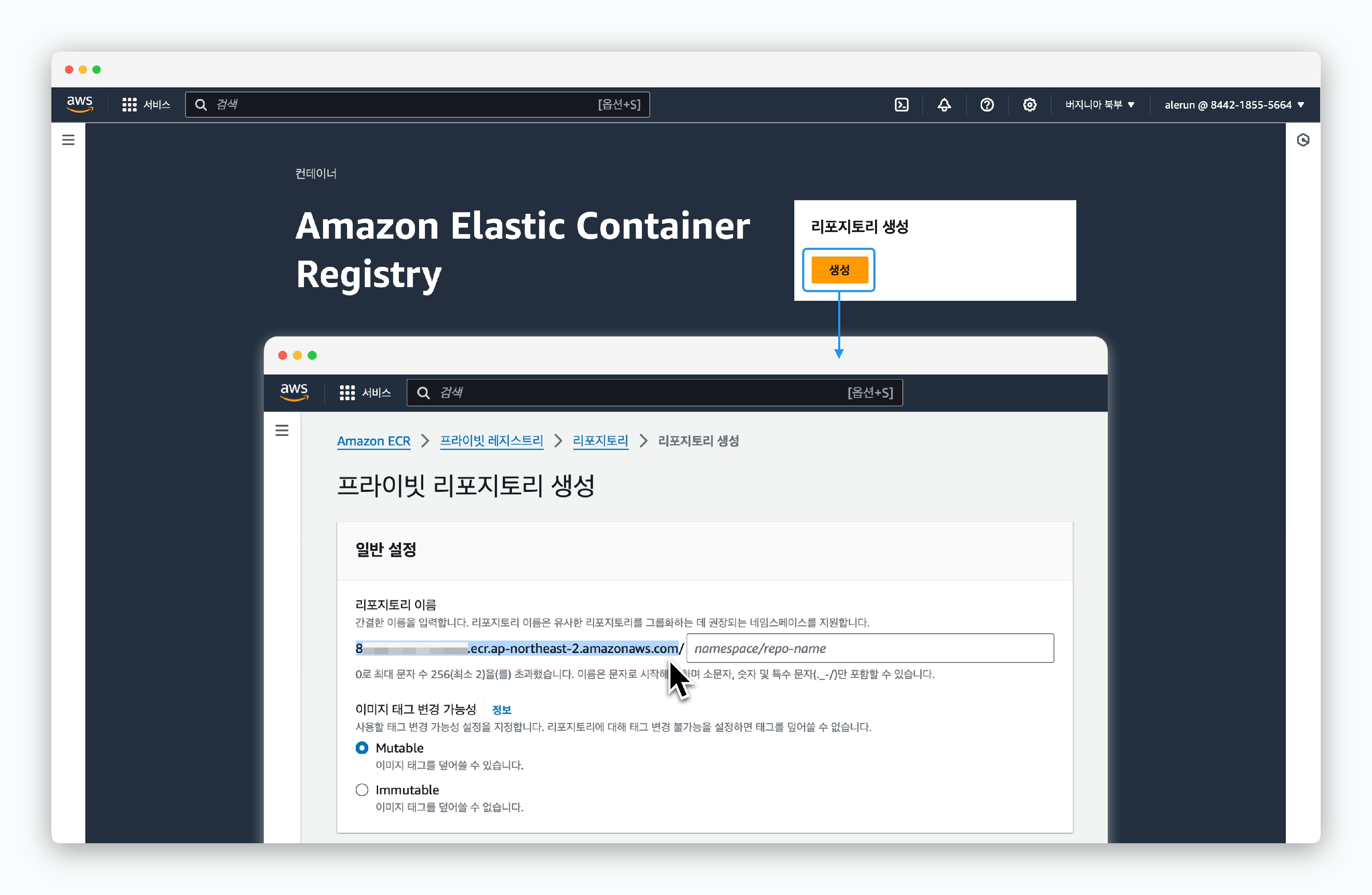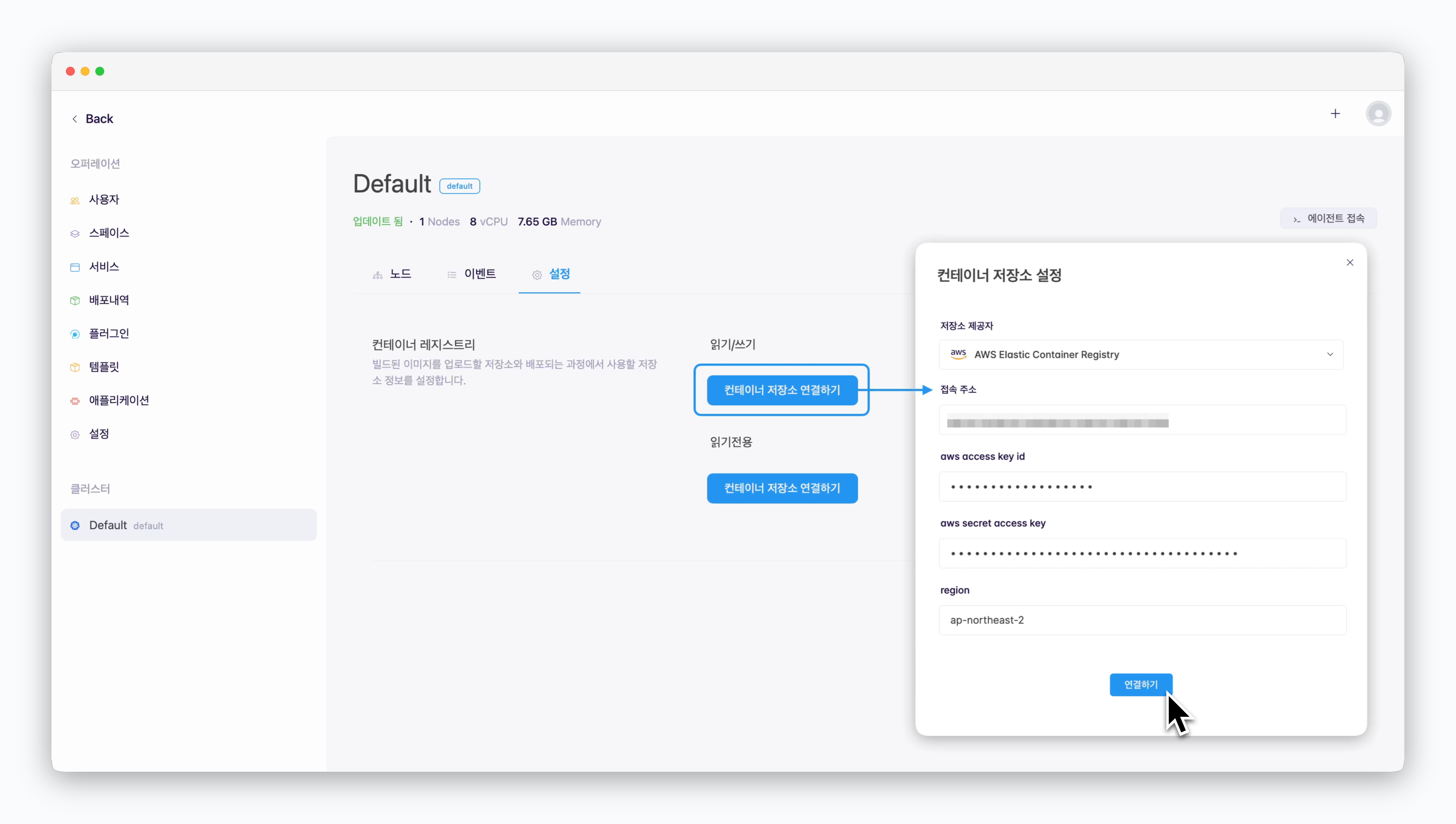Skip to main content
ale 에서 빌드된 이미지를 업로드할 저장소와 배포되는 과정에서 사용할 저장소를 AWS의 Elastic Container Registry로 설정할 수 있습니다.
AWS IAM 사용자 생성
사용자 만들기
AWS의 IAM 콘솔에서 액세스 관리 > 사용자 페이지에 접속한 후 사용자 생성을 클릭하세요.
희망하는 사용자 이름을 입력한 후 다음으로 넘어갑니다.
권한 부여
권한 옵션에서 직접 정책 연결을 선택하고 AmazonEC2ContainerRegistryFullAccess를 검색해 체크박스에 체크한 후 다음으로 넘어갑니다.
별도 설정 없이 사용자 생성을 클릭하세요.
Access Key 발급
생성한 사용자 페이지의 보안 자격 증명탭 엑세스 키 항목의 액세스 키 만들기를 클릭하세요.
이어지는 화면에서 AWS 외부에서 실행되는 애플리케이션을 선택합니다.
적당한 설명 태그 값을 작성 후 액세스 키 만들기를 클릭하세요.
이어지는 화면에서 발급된 액세스 키와 비밀 액세스 키를 조회할 수 있습니다.
콘솔 로그인 URL 생성
생성한 사용자 페이지의 보안 자격 증명탭 콘솔 로그인 항목의 콘솔 엑세스 활성화을 클릭하세요.
콘솔 엑세스 항목에 활성화를, 암호 설정에 사용자 지정 암호를 선택하고 사용할 암호를 입력한 후 콘솔 엑세스 활성화를 클릭하세요.
생성된 콘솔 로그인 URL에 사용자이름과 콘솔 암호로 접속해 컨테이너 레지스트리를 생성할 수 있습니다.
AWS ECR 생성
위의 과정에서 생성한 콘솔 로그인 URL로 접속해 설정한 사용자 계정으로 로그인하세요.
리포지토리 생성을 클릭하고 이어지는 화면의 리포지토리 이름 필드에서 ’/’ 이하를 제외한 [ID].dkr.ecr.ap-northeast-2.amazonaws.com 부분이 ale 에 ECR을 연결할 때 접속 주소로 사용됩니다.
ale에 연결
ale 운영 시스템의 클러스터 > 설정 > 컨테이너 레지스트리 > 읽기/쓰기 항목의 컨테이너 저장소 연결하기를 클릭하면 표시되는 컨테이너 저장소 설정 창에서 아래의 값들을 입력한 후 연결하기를 클릭하면 ECR이 연결됩니다.
- 저장소 제공자 : AWS Elastic Container Registry
- 접속 주소 : AWS ECR 리포지토리 이름의
[ID].dkr.ecr.ap-northeast-2.amazonaws.com 부분
- aws access key ID : 엑세스 키
- aws secret aceess key : 비밀 엑세스 키
- region : ECR이 위치한 리전 식별자 (ex. ap-northeast-2)